Quick guide til mailprogrammet Thunderbird
Hvis du leder efter et godt, enkelt og gratis mailprogram, bør du prøve Thunderbird. Thunderbird er udviklet af Mozilla, som også står bag udviklingen af den populære browser Firefox. Thunderbird understøtter mail (POP og IMAP), nyhedsgrupper og RSS feeds. Du kan hurtigt og nemt få flere funktioner ved at installere tilføjelser til programmet.
Du kan hente Thunderbird på DLC.dk, hvor du også kan få yderligere informationer om programmet. På http://kimludvigsen.dk/ er der også en grundig gennemgang af programmet. Mangler du i øvrigt en god og stabil nyhedsgruppeudbyder, kan http://www.individual.net/ klart anbefales.
Kontoindstillinger (mail, nyhedsgrupper og RSS)
Gå i Funktioner > Kontoindstillinger > Kontohåndtering for at tilføje eller fjerne en konto.

Vælg en standardkonto
Hvis du har flere e-mail konti, kan du med fordel vælge den du bruger oftest som standard.
På den måde vil den pågældende konto altid være forvalgt i Fra-feltet, når du skriver nye
mails. Du vælger en e-mail konto som standard på følgende måde:
Gå i Funktioner > Kontoindstillinger > Klik på den ønskede konto >
klik på knappen Kontohåndtering i bunden og vælg punktet
Vælg som standard > OK.
Få vist brugernavne og adgangskoder
I nogle tilfælde er det en stor fordel at kunne se, hvilke brugernavne og adgangskoder man har indtastet til sine forskellige e-mail konti. Du kan få vist disse oplysninger ved at gøre følgende.
Gå i Funktioner > Indstillinger > Sikkerhed > fanebladet Adgangskoder >
knappen Gemte adgangskoder > knappen Vis adgangskoder.
Start altid i Indbakke
Hvis du ønsker, at Thunderbird altid skal starte i indbakken, kan du installere tilføjelsen Manually sort folders. Gå i Funktioner > Tilføjelser > Find tilføjelser.

Klik på knappen Lær mere i boksen Hvad er tilføjelser?

Søg på manually sort folders i søgefeltet oppe til højre.
![]()
Klik på Føj til Thunderbird og følg guiden.
![]()
Gå i Funktioner > Tilføjelser > Udvidelser. Klik på Indstillinger ud for Manually sort folders.
Sæt de ønskede indstillinger og genstart Thunderbird.
Tilføj kalender
Hvis du ønsker en kalender i Thunderbird, kan du installere tilføjelsen Lightning.
Gå i Funktioner > Tilføjelser > Find tilføjelser. Klik på knappen Lær mere i boksen Hvad er tilføjelser?
Søg på lightning i søgefeltet oppe til højre. Klik på Føj til Thunderbird og følg guiden.
Kalenderen vises ved at gå i Begivenheder og opgaver > Kalender.
En oversigt for dags dato kan vises eller skjules ved at gå i Vis > Dags dato-panel > Vis i dag-oversigt.

Ændring af antal dage i Snart-visningen
I oversigten for dags dato er “Snart” som standard sat til at vise 5 dage frem. Du kan dog ændre antal dage til det ønskede. Gå i Funktioner > Indstillinger > Avanceret > fanebladet Generelt > Avancerede indstillinger > Jeg lover at være forsigtig. Ud for Filter: indsætter du calendar.agendaListbox.soondays.

Dobbeltklik på indstillingsnavnet og skriv det ønskede antal i feltet. Klik på OK.

Luk vinduet about:config, klik på OK og genstart Thunderbird.
Undgå tekstombrydning i nyhedsgrupper
Hvis du, som jeg, er træt af, at Thunderbird selv ombryder tekst, når du skriver indlæg i nyhedsgrupper, kan du løse det ved at gøre nedenstående.
Gå i Funktioner > Indstillinger > Avanceret > Avancerede indstillinger > Jeg lover at være forsigtig >
Ud for Filter: indsætter du mailnews.wraplength.
Dobbeltklik på indstillingsnavnet og skriv f.eks. 1000 i feltet. Klik på OK.
Luk vinduet about:config, klik på OK og genstart Thunderbird.
Undgå forkert afsender på indlæg i nyhedsgrupper
Hvis afsender har ugyldige tegn i sin e-mail adresse – f.eks. æ, ø og å – kan Thunderbird finde på at vise en tilfældig kontakt fra din adressebog som afsender i stedet. Dette kan løses ved at gøre nedenstående.
Gå i Funktioner > Indstillinger > Avanceret > fanebladet Læsning & visning > fjern fluebenet ud for Vis kun “Vis som”-feltet for personer i min adressebog og klik på OK.

Hvis det ikke løser problemet, kan du gå i adressebogen. I adressebogen skal du højreklikke på den pågældende kontakt og vælge Egenskaber.
Fjern fluebenet ud for punktet Vælg altid Vis som-navnet frem for navnet i headeren.
Rød skrift ved ukendte adresser
Thunderbird skriver med rød skrift, når adressen du skriver til ikke findes i adressebogen. Dette kan løses ved at gøre nedenstående.
Gå i Funktioner > Indstillinger > Avanceret > fanebladet Generelt > Avancerede indstillinger >
> Jeg lover at være forsigtig. Ud for Filter: indsætter du mail.autoComplete.highlightNonMatches.
Dobbeltklik på indstillingsnavnet så værdien ændres til false.
Luk vinduet about:config, klik på OK og genstart Thunderbird.
Noter
Ved hjælp af udvidelsen QuickFox Notes 2.6D får du mulighed for at skrive noter i Thunderbird.
Gå i Funktioner > Tilføjelser > Find tilføjelser og søg på quickfox. Klik på Installer
ud for QuickFox Notes 2.6D. Genstart Thunderbird, når installationen er færdig.
Du åbner noter ved at klikke på det gule ikon øverst til højre.
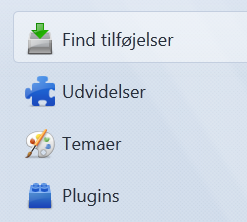

Tags |




Hej,
Jeg ved ikke, om du kan (har tid til at) hjælpe mig, men jeg har et lille problem med thunderbird.
Problemet er dog, at når jeg så en sjælden gang imellem logger på min hotmail, så er alle beskederne ulæste og ligger og fylder i indbakken. Hvordan får jeg programmet til automatisk at slette de beskeder, jeg læser gennem thunderbird fra min hotmail også?
På forhånd tak 🙂
– Gitte
hej
I Thunderbird skal du gå ind i kontoindstillinger og fjerne fluebenet fra hvor der står *gem meddelser på serveren*
Så hentes de ned til Thunderbird og bliver slettet på serveren.
Mange tak!
Deltag i debatten, skriv en kommentar!
IT-Artikler der trender lige nu
Senest opdaterede IT-Artikler
IT-Artiklers venner:
Download.dk
Download Central.dk
Genskab-Data.dk
Fit One.dk
Salg af link-reklamer og natives i samarbejde med We Digitize
Andre Interessante Artikler
Links til sjove ting
Til studieturen
En Pengeskole
IVM.no